
12月7日,Apple宣布Apple Music将推出Apple Music Sing,这一功能使其像Karaoke一样有趣。使用Apple Music Services的用户如果想像Karaoke一样唱歌,可以使用“ Apple Music Sing”功能切换到“卡拉OK模式”。
Apple Music Sing功能计划在iOS 16.2中引入。当然,支持iOS 16.2的模型可以与Apple Music Sing兼容。
在本文中,我们想介绍如何使用Apple Music Sing,iOS 16.2的卡拉OK功能以及如何使用它和兼容模型。
👉
👉
👉
👉
👉
👉
👉
如果您想观看更多有趣的内容,请访问Instagram@applealmondjp请关注我们!
使用Apple Music Sing的条件:设备版本,兼容型号,计划
Apple Music Sing设备版本
使用Apple Music Sing有几种条件。
如果您是iPhone用户,则需要更新到iOS 16.2或更高版本。如果您是iPad用户,则需要更新到iPados 16.2或更高版本。如果您是Mac用户,则需要更新到MacOS 13.1或更高版本。
- iOS:iOS 16.2或更高版本
- iPados:iPados 16.2或更高版本
- MacOS:MacOS 13.1或更高版本
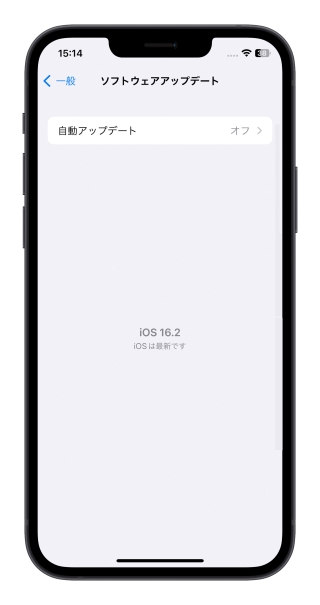
Apple Music Sing兼容型号:iPhone
- iPhone 11
- iPhone 11 Pro
- iPhone 11 Pro Max
- iPhone 12
- iPhone 12 mini
- iPhone 12 Pro
- iPhone 12 Pro Max
- iPhone 13
- iPhone 13 mini
- iPhone 13 Pro
- iPhone 13 Pro Max
- iPhone 14
- iPhone 14 Plus
- iPhone 14 Pro
- iPhone 14 Pro Max
- iPhone SE 3(第三代)
- 之后
Apple Music Sing兼容型号:iPad
- iPad Air 4(2020)
- iPad Air 5(2022)
- iPad mini 6(2021)
- iPad 9(2021)
- iPad 10(2022)
- iPad Pro 11英寸(M1,2021)
- iPad Pro 12.9英寸(M1,2021)
- 之后
Apple Music Sing兼容模型:Apple TV
- Apple TV 4K(2022)
苹果音乐计划
当然,不使用Apple Music Services的人将无法使用Apple Music Sing功能。基本上,您可以使用Apple Music Sing功能,除了“语音”计划。
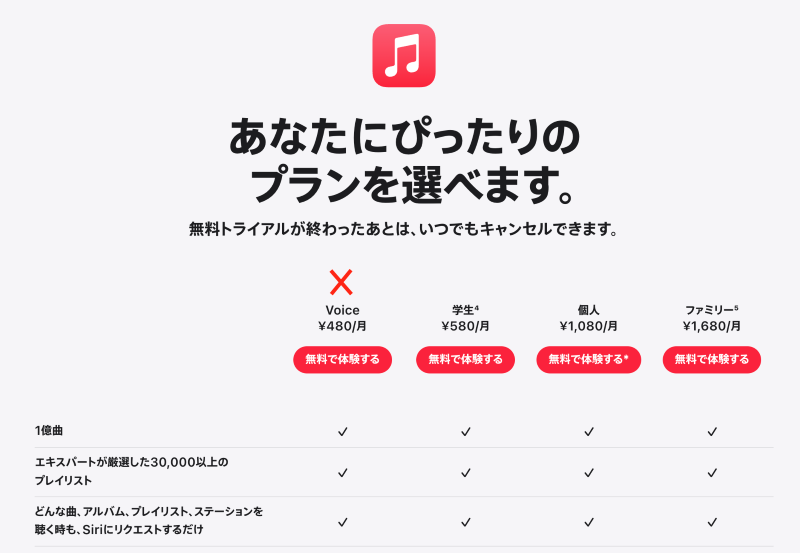
👉
像卡拉OK在苹果音乐上唱歌
检查上述设备和设备版本后,请按照以下步骤欣赏Apple Music的卡拉OK模式,Apple Music Sing。
步骤1:播放您想唱歌的歌曲
如果您使用的是Apple Music服务,请启动音乐应用并播放您想在卡拉OK模式下唱歌的歌曲。
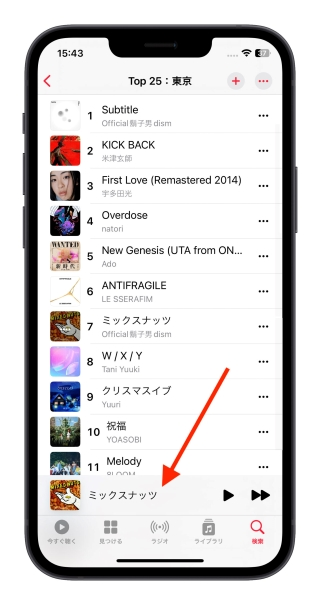
步骤2:显示实时歌词
播放了想在卡拉OK模式下唱歌的歌曲后,扩展音乐播放器并点击左下方的实时歌词。
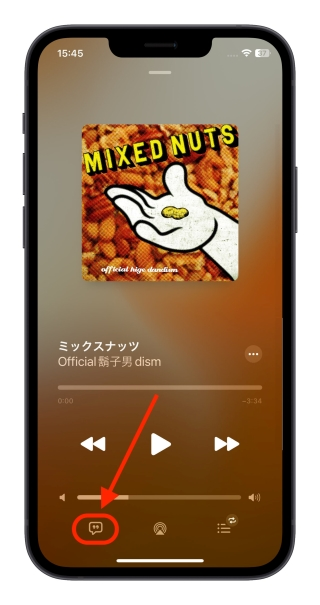
步骤3:打开卡拉OK模式
显示实时歌词时,右侧有一个“麦克风”图标,因此请点击“麦克风”图标以切换到卡拉OK模式。
*您可以再次点击“麦克风”图标来关闭卡拉OK模式。
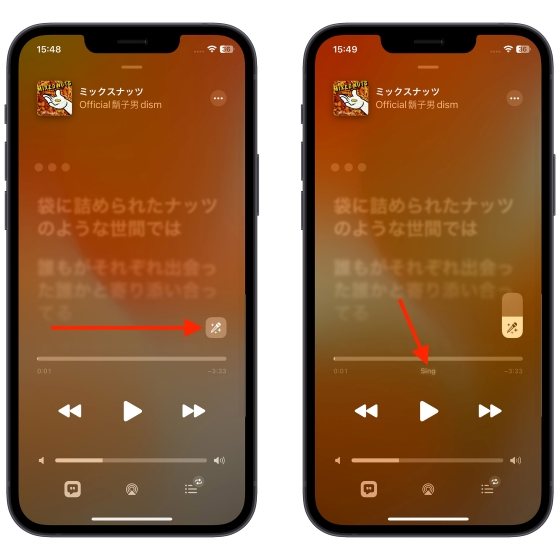
👉
关于设置Apple Music Sing Karaoke模式
01。可以调整人声
点击“麦克风”图标以切换到卡拉OK模式,然后滑动图标以调整人声的音量,当您不知道如何唱歌时,您也可以在释放歌手的人声的同时练习。
但,Apple Music Sing不能完全删除人声因此,如果您仔细听,您可以在背景中听到歌手的声音,但这并不是太困扰您。
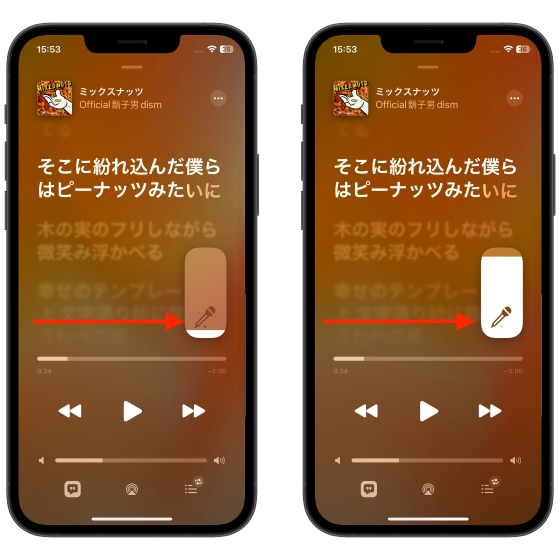
02。何时输入歌曲的提示
一旦打开Apple Music上的卡拉OK模式,请使用“ ...”提示何时输入歌曲。
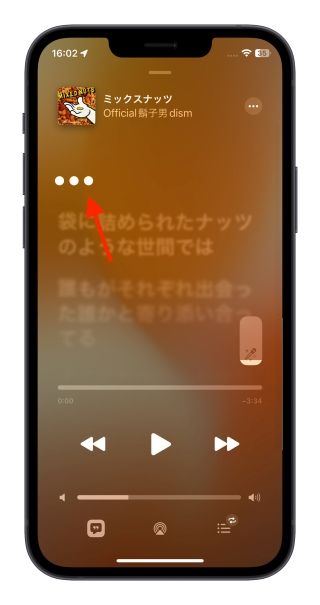
03。歌词是实时播放的
歌词也将根据歌手的歌唱风格实时播放。
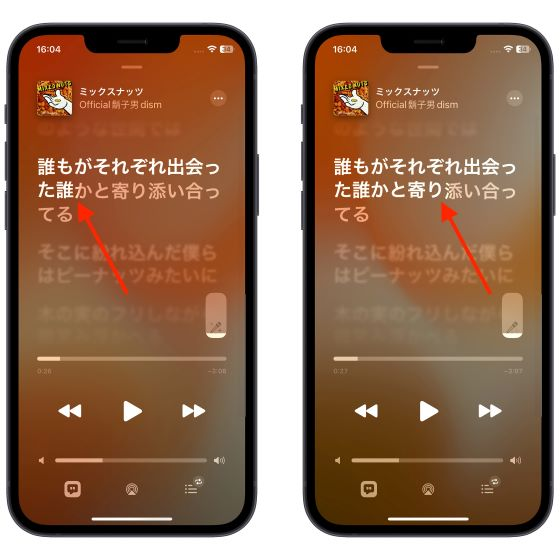
👉
Apple Music Sing Karaoke模式:摘要
- 更新为iOS 16.2,iPados 16.2,MacOS 13.1或更高版本
- 注册苹果音乐计划
- 播放您最喜欢的歌曲
- 实时歌词
- 点击“麦克风”图标
- 以卡拉OK模式唱歌
iOS 16.2添加的“ Apple Music Sing”是一项新功能,可让您欣赏像Karaoke这样的Apple Music。通过调整嗓音,您可以练习唱歌或像卡拉OK一样,或以苹果音乐唱歌的卡拉OK模式唱歌。
👉
👉
您可能也想阅读的文章
